Excel表格解决行高最大值不够用的方法教程
2023-08-23 09:50:05作者:极光下载站
excel表格是一款非常好用的数据处理软件,很多小伙伴在需要编辑和处理数据时都会首选使用该软件。如果我们需要在Excel表格中设置一个较大的行高值,但是发现设置时提示“行高必须在0至409之间”,也就是最大行高值不够用,小伙伴们知道遇到这种情况该如何解决吗,其实解决方法是非常简单的,只需要进行几个非常简单的操作步骤就可以了,小伙伴们可以打开自己的软件后一起动手操作起来。如果小伙伴们还没有office系列软件,可以在文末处下载。接下来,小编就来和小伙伴们分享具体的操作步骤了,有需要或者是有兴趣了解的小伙伴们快来和小编一起往下看看吧!
操作步骤
第一步:双击打开Excel表格, 选中某个表格,或者将鼠标悬停到行号上,点击一下选中整行;
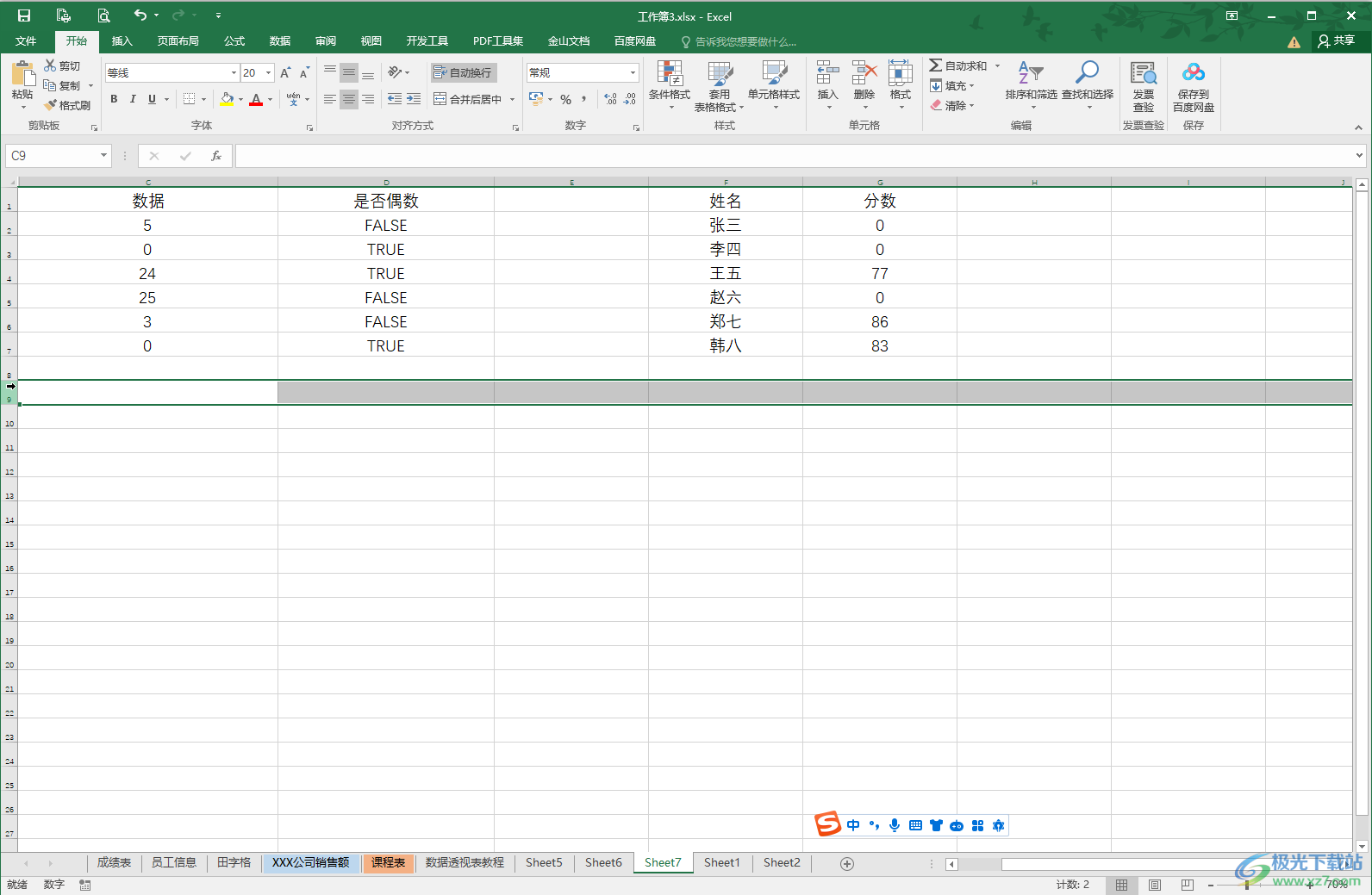
第二步:在“开始”选项卡中点击“格式”——“行高”;
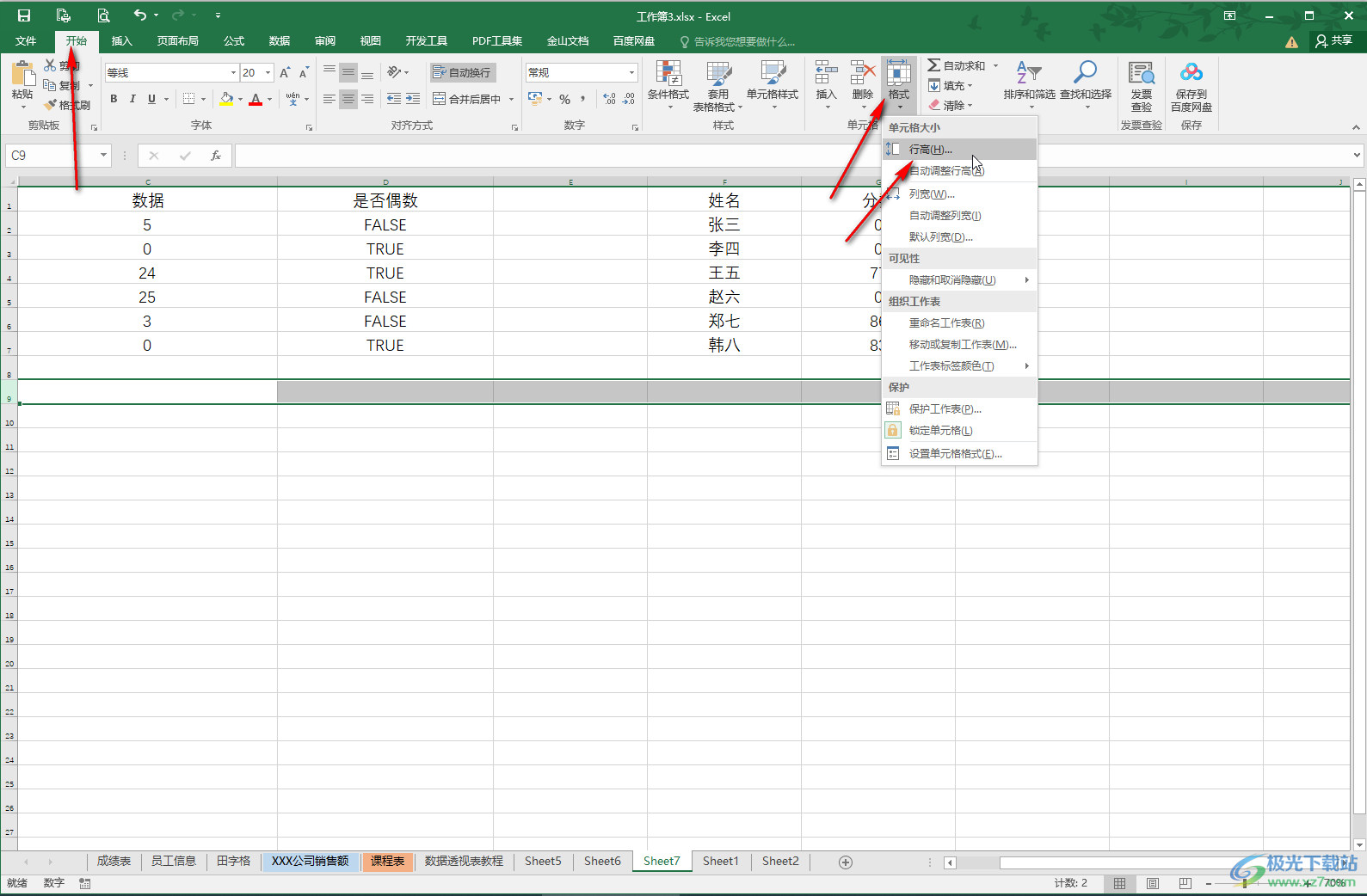
第三步:在打开的窗口中输入想要的行高值,如果超出最大值,会弹出提示“行高必须在0至409之间”,点击确定并重新设置一个值;
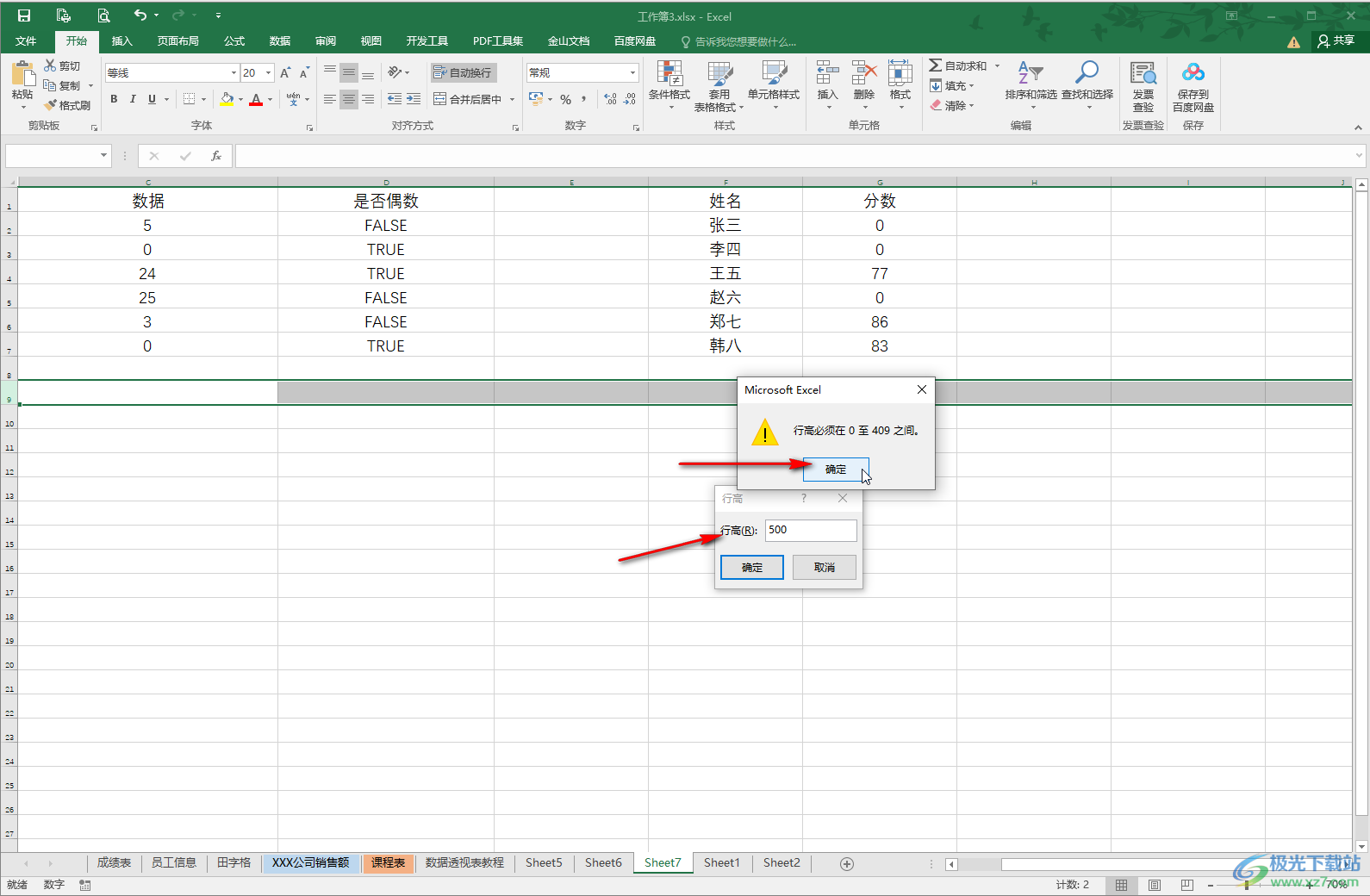
第四步:接着点击该单元格的临近单元格,或者该行的临近行,再次打开行号窗口设置一个行高效果;
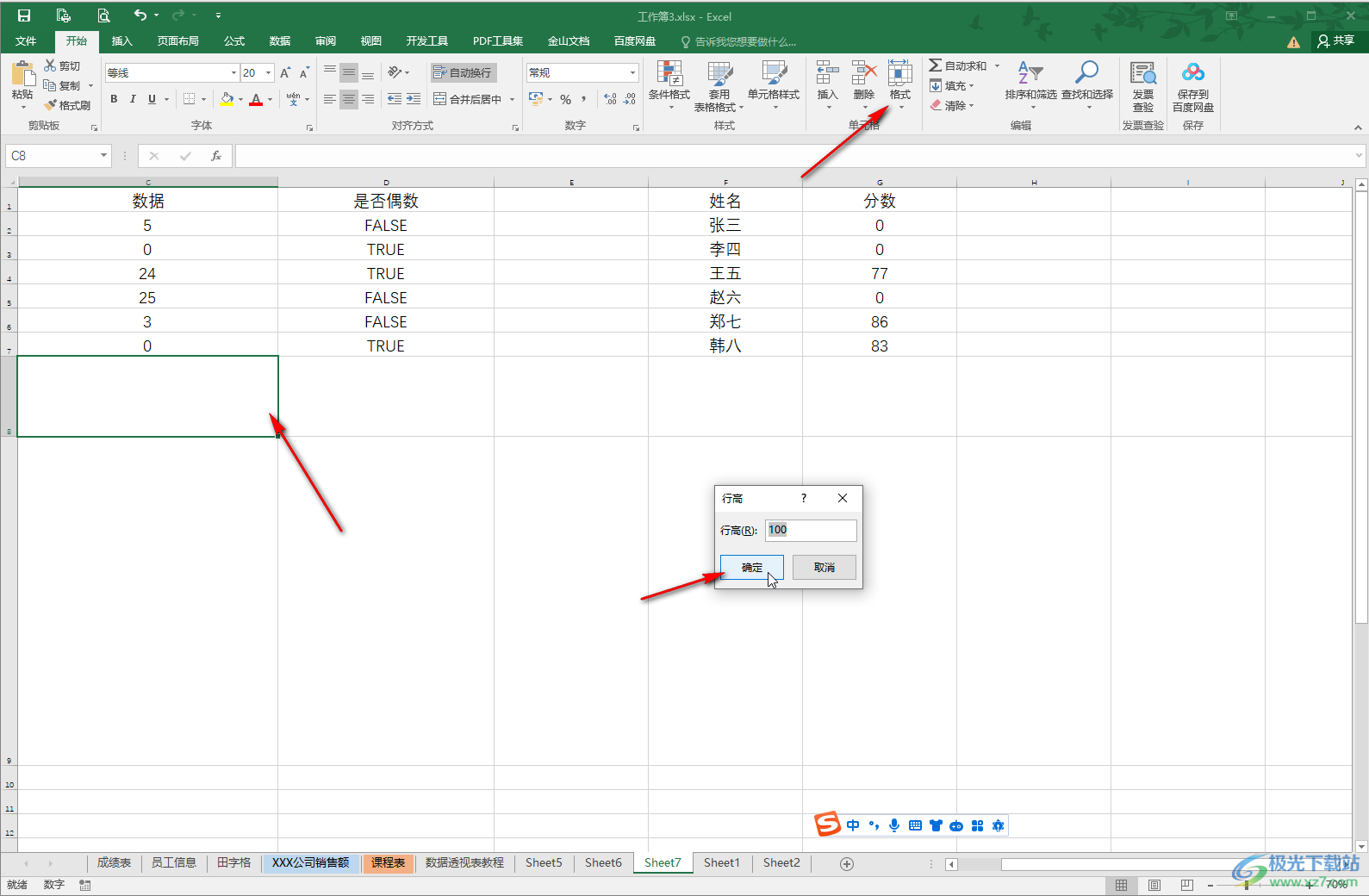
第五步:然后选中这两个相邻的单元格或者相邻的行,在“开始”选项卡中点击“合并后居中”就可以得到一个超出最大行高值的单元格了。
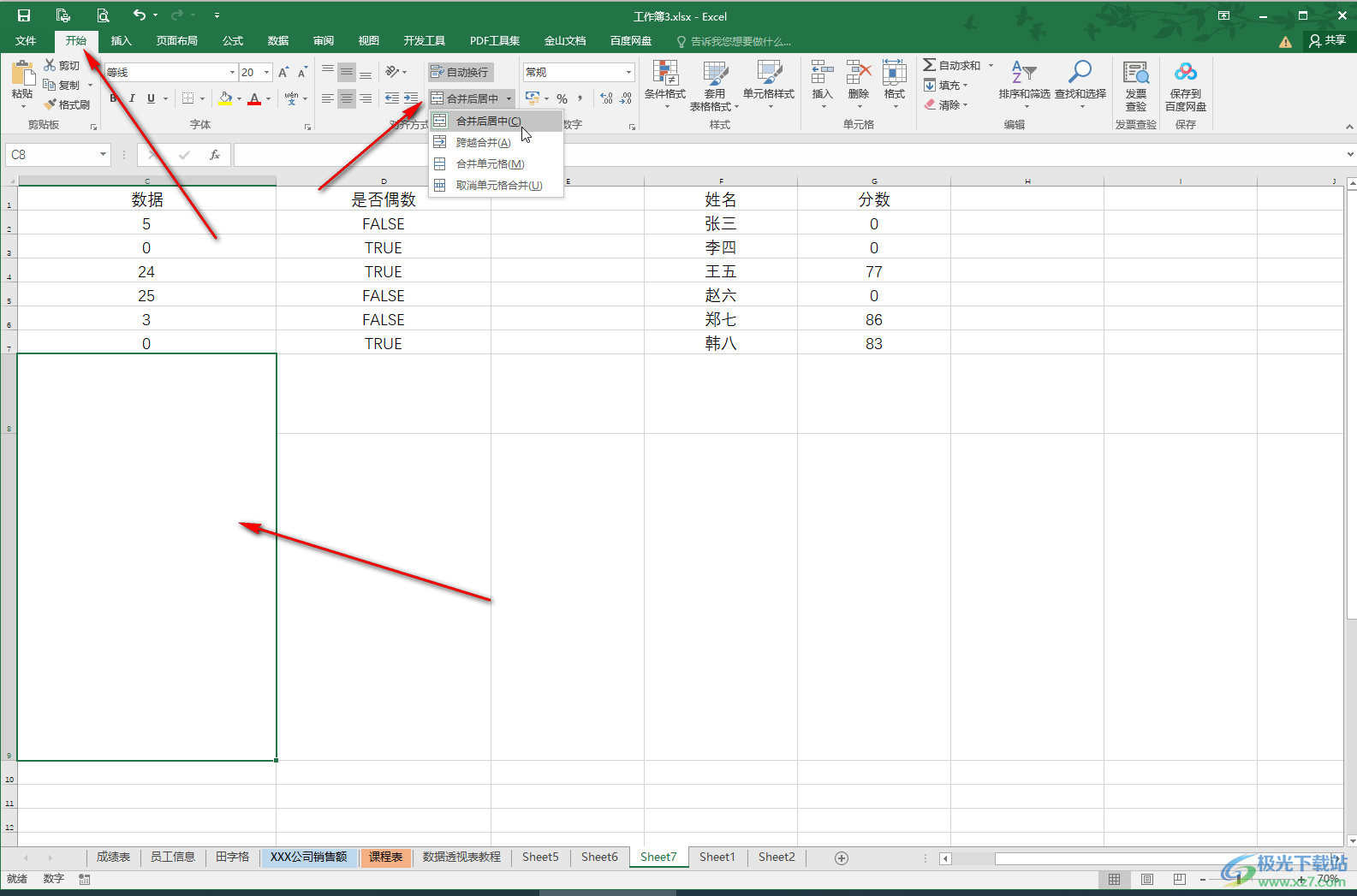
以上就是Excel表格中解决行高最大值不够用的方法教程的全部内容。上面的步骤操作起来都是非常简单的,小伙伴们可以打开自己的软件后一起动手操作起来。
